Windows 11 може оригінально видобувати або створювати ZIP-файли у Провіднику файлів
- Ви можете розпакувати файли в Windows 11 без WinZip або будь-якого іншого програмного забезпечення.
- Більш досвідчені користувачі можуть розпакувати свої файли за допомогою командного рядка.
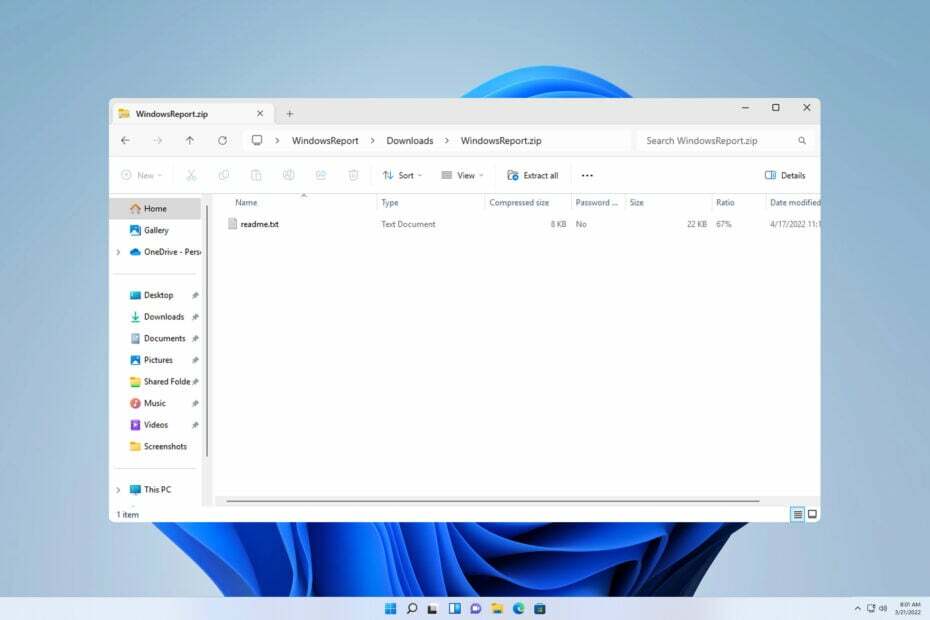
Якщо ви не знаєте, як розпакувати файли в Windows 11, можливо, ви не зможете встановити певне програмне забезпечення або переглянути файли, надіслані вам іншими користувачами в архівному форматі.
Цей процес неймовірно простий у виконанні, і в сьогоднішньому посібнику ми покажемо вам найкращі способи зробити це в Windows 11.
Як розпакувати файли в Windows 11?
1. Використовуйте контекстне меню
- Знайдіть файл zip на своєму ПК та клацніть його правою кнопкою миші.
- Далі виберіть Витягти все.
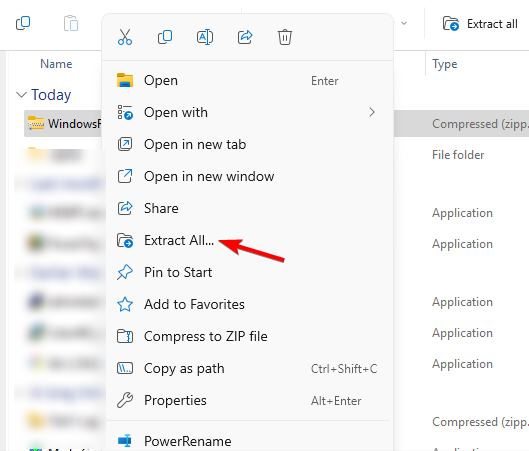
- Виберіть місце вилучення та натисніть на Екстракт кнопку.
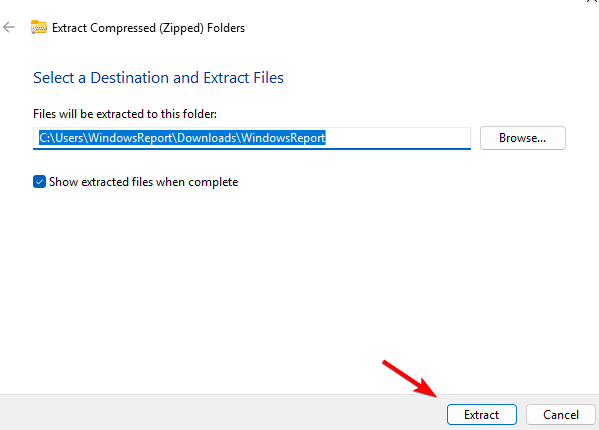
- Зачекайте, поки Windows витягне файли.
- Завантажте WinZip і встановіть його.
- Двічі клацніть файл zip, який потрібно розпакувати.
- Тепер натисніть на Розпакуйте в і виберіть папку призначення.
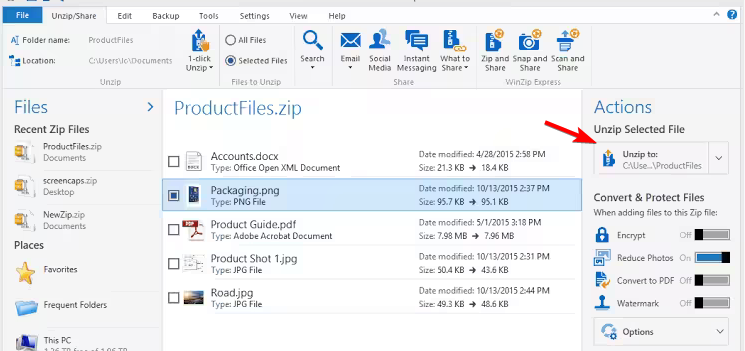
3. Використовуйте Провідник файлів
- Двічі клацніть архівований файл, який потрібно розпакувати.

- Виберіть усі файли та перетягніть їх у потрібне місце.
- Або натисніть на Витягти все і виберіть каталог вилучення.
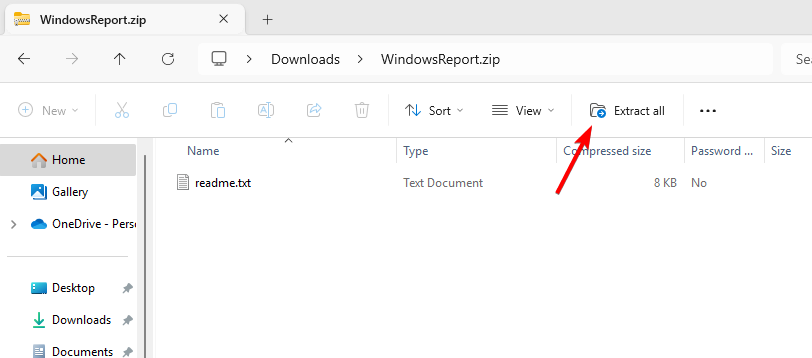
4. Розпакуйте за допомогою командного рядка
Використовуйте командний рядок
- Натисніть вікна клавіша + С і тип cmd. Виберіть Запустити від імені адміністратора.

- Перейдіть до каталогу, який містить zip-файл, використовуючи команду cd.
- Виконайте таку команду:
tar -zxvf WindowsReport.zip -C C:\Users\WindowsReport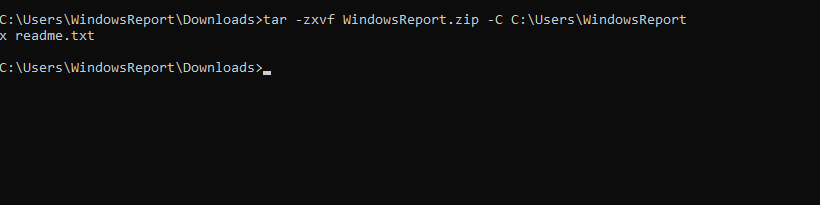
- Це призведе до розпакування файлу в каталог WindowsReport, однак ви можете змінити шлях до файлу вилучення на свій розсуд.
Використовуйте PowerShell
- Натисніть вікна клавіша + С і введіть Powershell. Виберіть Запустити від імені адміністратора.
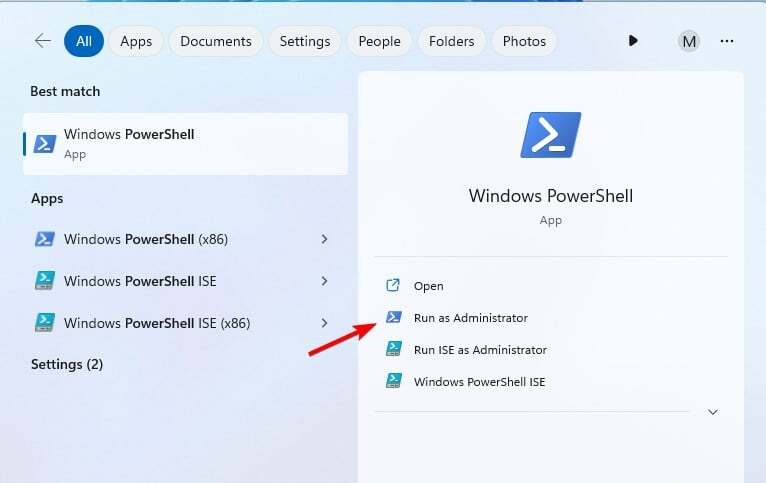
- Перейдіть до шляху, який містить ваш zip-файл, за допомогою команди cd.
- Виконайте таку команду:
Expand-Archive -Path WindowsReport.zip -DestinationPath C:\Users\WindowsReport
- Зачекайте, поки Windows обробить стиснений файл.
Чому я не можу розпакувати файл ZIP у Windows 11?
- Ваш архів може бути пошкоджений або неправильно завантажений.
- Місце призначення може бути недоступним або занадто довгим.
- Тимчасові помилки в Провіднику файлів.
Щоб дізнатися, як вирішити цю проблему, перегляньте наш посібник про те, що робити, якщо ви не вдається розпакувати файл ZIP на Windows.
Як ми тестуємо, перевіряємо та оцінюємо?
Протягом останніх 6 місяців ми працювали над створенням нової системи перегляду того, як ми створюємо контент. Використовуючи його, ми згодом переробили більшість наших статей, щоб надати фактичні практичні знання про створені нами посібники.
Більш детально ви можете прочитати як ми тестуємо, переглядаємо та оцінюємо в WindowsReport.
- Як зробити програму доступною для всіх користувачів Windows 11
- Як завантажити та встановити драйвери Microsoft LifeCam у Windows 11
- Як швидко вимкнути акценти на клавіатурі в Windows 11
- Помилка CredentialUIBroker.exe: як її виправити в Windows 11
- Як знайти відновлені файли з кошика в Windows 11
Робота з форматами архівних файлів, відмінними від ZIP
Microsoft наполегливо працює над підтримкою інших форматів архівів, зокрема RAR, 7Z, TAR тощо. Підтримка цих типів файлів доступна для інсайдерів, і ми очікуємо, що незабаром вона стане загальнодоступною.
На даний момент для найкращої сумісності вам потрібно використовувати сторонні програми для архівування.
Ви можете розпакувати файли в Windows 11, однак наразі ця підтримка обмежена, але незабаром це зміниться, коли Windows отримає вбудовану підтримку інших типів файлових архівів.
Якщо ви хочете підняти свої навички на новий рівень, перегляньте наш посібник про те, як це зробити видобути кілька файлів Zip. Якщо вам потрібно працювати з іншими типами файлів, ознайомтеся з нашим посібником відкривати файли RAR без WinRAR надасть вам корисну інформацію.
Ми пропустили ваш улюблений метод розпакування файлів у Windows 11? Якщо так, поділіться цим з нами в розділі коментарів.

![0x80010135: Помилка надто довгого шляху [виправлення вилучення Zip]](/f/14a45385de1b4dd8565b1295d3b9cc60.png?width=300&height=460)
